你想製作產品區域樹狀圖,但不知道如何操作?這個問題困擾著許多 Power BI 使用者。好消息是,php小編小新已經為你準備了詳細的教學。在這篇文章中,我們將一步一步指導你製作令人驚嘆的產品區域樹狀圖,幫助你清楚地展示產品銷售和區域表現之間的關係。快來繼續閱讀,掌握這強大的視覺化技巧!
1、首先,選擇資料來源,這裡可以選擇從excel匯入資料。
2、然後,在導覽器中點選【載入】,進入報表畫布中。
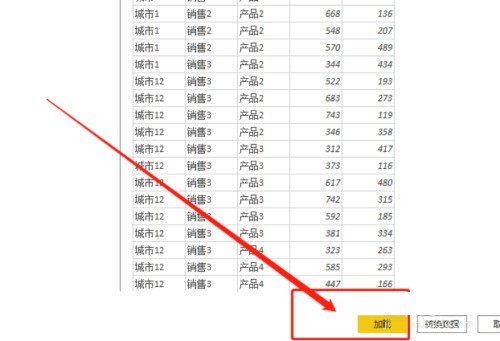
3、接著,在左側欄,字段裡勾選【產品】、【城市】和【銷售合計】。
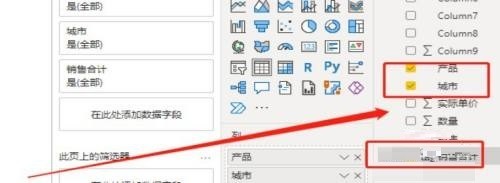
4、接下來,在【生成視覺物件】中選取【樹狀圖】。
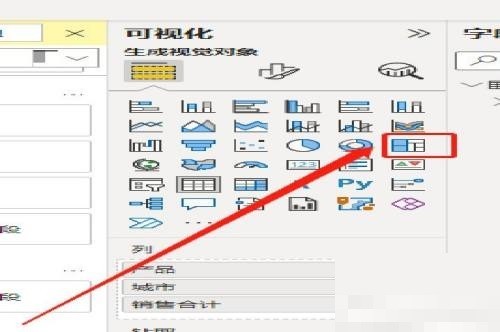
5、再將【字段】裡的【銷售】拖曳到畫布中空白處,自動產生【篩選器】。
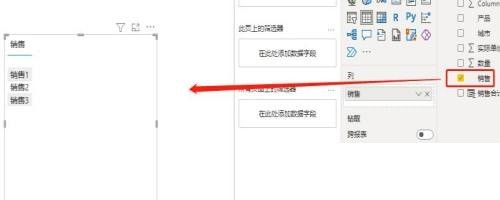
6、最後,調整下視圖的位置,看下結果:
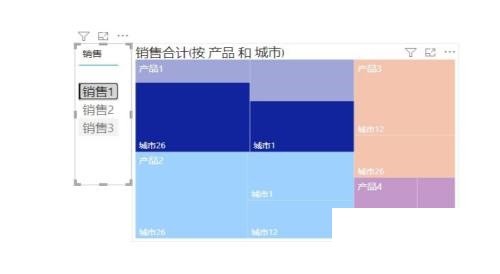
以上是power bi怎麼製作產品區域樹狀圖_power bi製作產品區域樹狀圖教程的詳細內容。更多資訊請關注PHP中文網其他相關文章!




